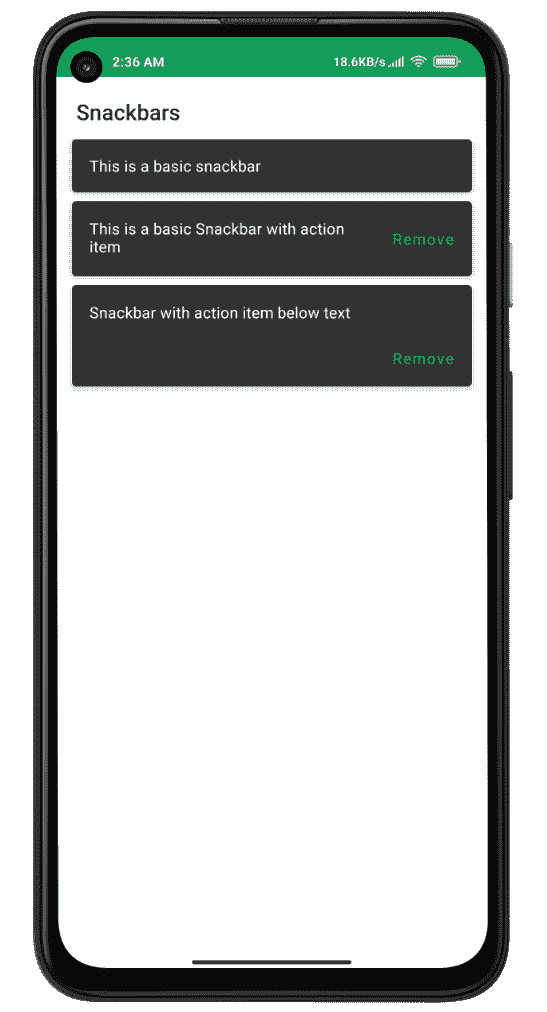安卓中的 Snackbar 使用 Jetpack Compose
原文:https://www . geeksforgeeks . org/snackbar-in-Android-using-jet pack-compose/
先决条件:
Snackbar 是一个轻量级的小部件,它们用于在应用程序的底部显示消息。它是与材料设计库一起引入的,作为吐司的替代。在本文中,我们将解释如何使用 Jetpack Compose 创建一个 Snackbar。下面是展示我们将要构建的内容的示例图片。

分步实施
第一步:创建新项目
使用 Jetpack Compose 在 Android Studio 中创建新项目请参考如何使用 Jetpack Compose 在 Android Studio Canary 版本中创建新项目。
第二步:使用 MainActivity.kt
转到 MainActivity.kt 文件,参考以下代码。下面是 MainActivity.kt 文件的代码。代码中添加了注释,以更详细地理解代码。
我的锅
class MainActivity : ComponentActivity() {
override fun onCreate(savedInstanceState: Bundle?) {
super.onCreate(savedInstanceState)
setContent {
JetpackComposePracticeTheme {
// A surface container using the 'background' color from the theme
Surface(color = Color.White) {
Column(modifier = Modifier.padding(10.dp)) {
// call the function which contains all the snackbars
SnackBars()
}
}
}
}
}
}
// In order to use compose properties annotate with @Compose
@Preview
@Composable
fun SnackBars() {
Text(text = "Snackbars", style = typography.h6, modifier = Modifier.padding(8.dp))
// Normal Snackbar
Snackbar(modifier = Modifier.padding(4.dp)) {
Text(text = "This is a basic snackbar")
}
// Snackbar with action item
Snackbar(
modifier = Modifier.padding(4.dp),
action = {
TextButton(onClick = {}) {
Text(text = "Remove")
}
}
) {
Text(text = "This is a basic Snackbar with action item")
}
// Snackbar with action item below text
Snackbar(
modifier = Modifier.padding(4.dp),
actionOnNewLine = true,
action = {
TextButton(onClick = {}) {
Text(text = "Remove")
}
}
) {
Text(text = "Snackbar with action item below text")
}
}
输出: